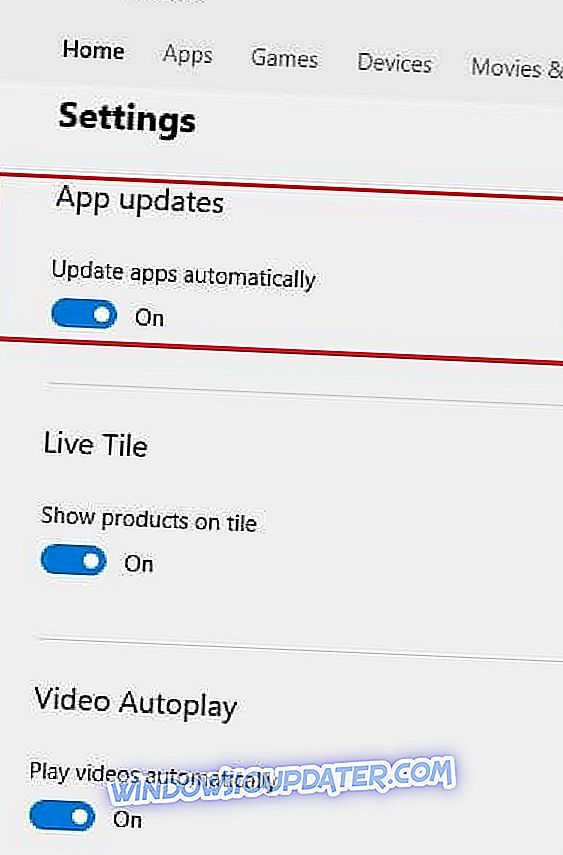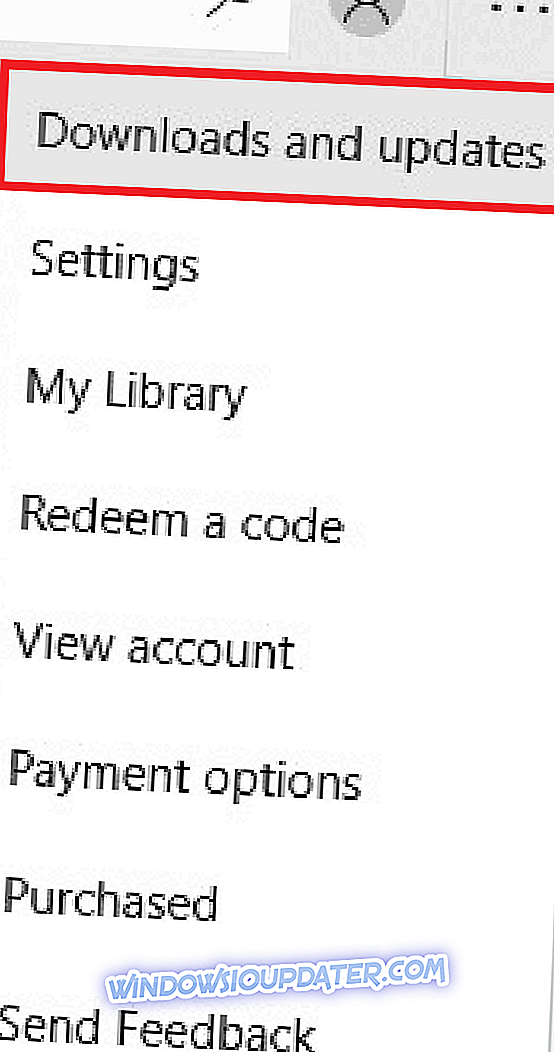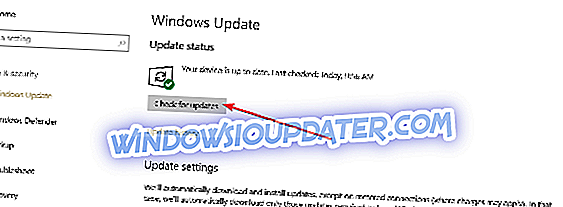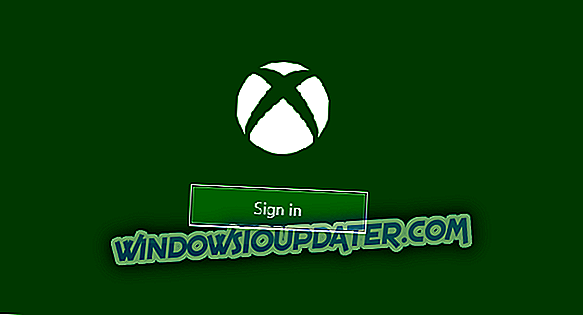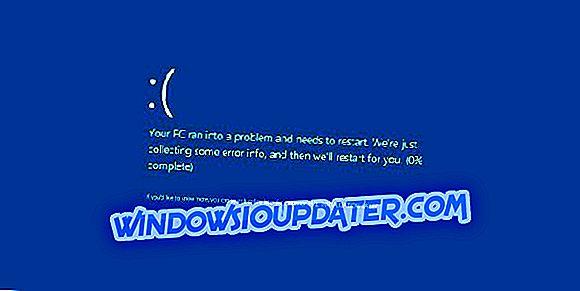Om du har ett problem som kallas "Xbox-inloggningsfel 0x404 " på din Windows 10-dator, så är vi här för att hjälpa. I den här artikeln kommer vi att diskutera tre möjliga lösningar som du själv kan lösa för att lösa detta problem.
Fix Xbox-inloggningsfel 0x404
- Kontrollera om dina Microsoft Store-program uppdateras automatiskt
- Uppdatera manuellt dina Microsoft Store-appar
- Leta efter uppdateringar för din Windows 10-dator
- Inaktivera eller avinstallera antivirusprogram
- Logga in på en annan användare
Vanligtvis uppstår det här problemet när du försöker logga in på Xbox-appen, men du nekas inmatning. När du inte kan logga in visas felkoden ox404 . Om det här är det problem du står inför, borde du vara glad att veta att det finns flera felsöknings lösningar för den. Om en lösning inte fungerar kan du prova en annan. Det är också viktigt att notera att dessa korrigeringar är utformade för datorer som kör Windows 10- operativsystemet.
Lösning 1: Kontrollera om dina Microsoft Store-program uppdateras automatiskt
Vanligtvis uppdateras program från Windows Store automatiskt. Det är standardinställningen. Men av någon anledning om det inte finns på standardinställningen, kan du alltid ändra den igen.
Så här gör du det:
- Öppna Microsoft Store. Finns vanligtvis på aktivitetsfältet eller startmenyn.
- Hitta mer inställning längst upp till höger på menyn. Den ligger nära sökfältet och har ikonen med tre horisontella punkter.
- Nästa klick och ange alternativet Inställningar .
- Du bör se ett alternativ som heter App-uppdateringar. Ställ in uppdateringsprogrammen automatiskt inställningar till på.
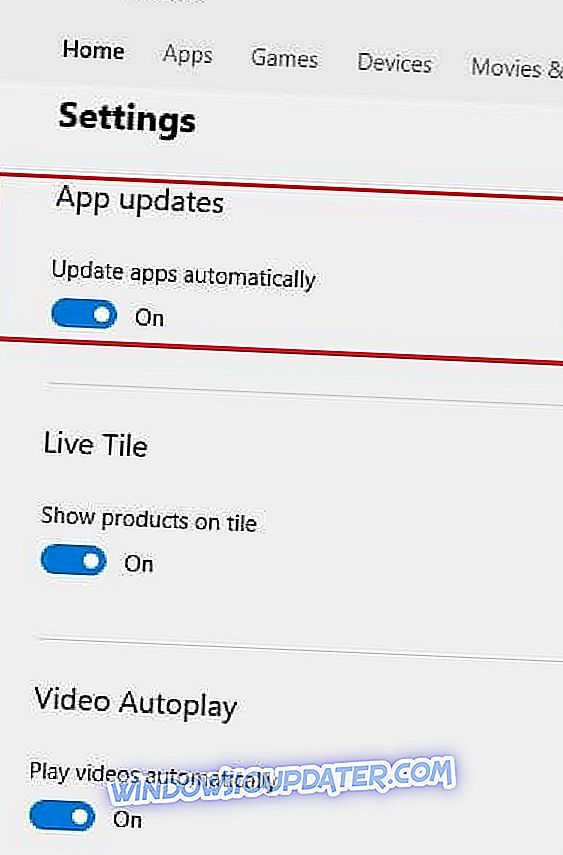
- LÄS MER: Hur fixar jag Xbox felkod 80151103? Här är lösningen
Lösning 2: Uppdatera manuellt dina Microsoft Store-appar
Alternativt kan du manuellt uppdatera din Xbox-applikation för att försöka lösa problemet.
Här är hur:
- Öppna Microsoft Store
- Klicka på mer ikonen igen.
- Den här gången väljer du Nedladdningar och uppdateringar
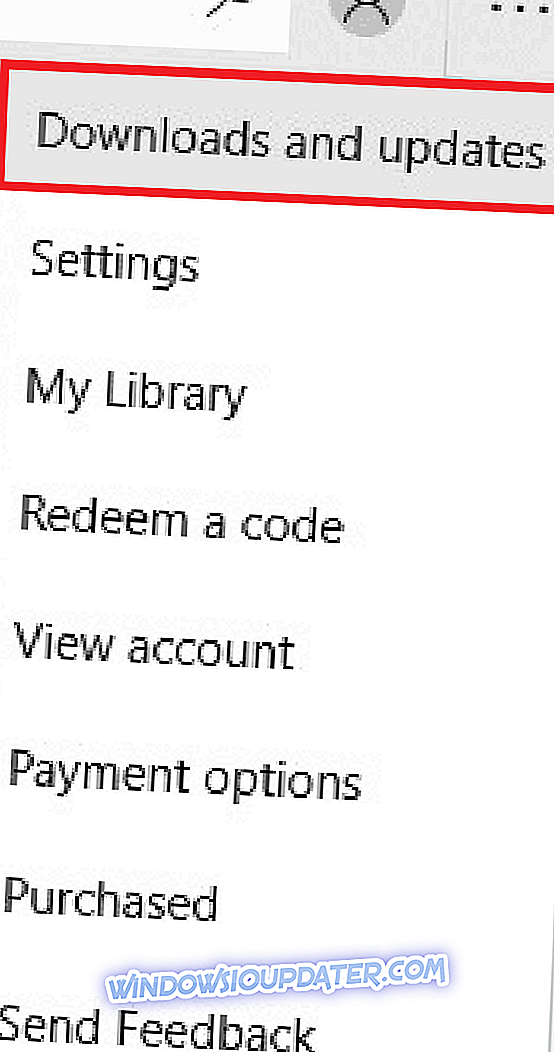
- På denna sida ska du se en knapp på höger sida som heter " Få uppdateringar ". Klicka på det, så är det bra att gå. (4)
Lösning 3: Sök efter uppdateringar för din Windows 10-dator
Om de två lösningarna ovan inte fixar Xbox-tecknet fel 0x404, så vill du se om det finns några uppdateringar för enhetens operativsystem.
- Öppna Windows-menyn . Du kan göra detta genom att trycka på W indows- knappen på tangentbordet eller genom att klicka på Windows- ikonen med musen.
- Klicka på ikonen Inställningar som ser ut som ett redskap .
- I inställningarna väljer Windows alternativet Uppdatering och Säkerhet .
- Det kommer att finnas en fliken Windows Update, högerklicka på den och klicka sedan på Sök efter uppdateringar .
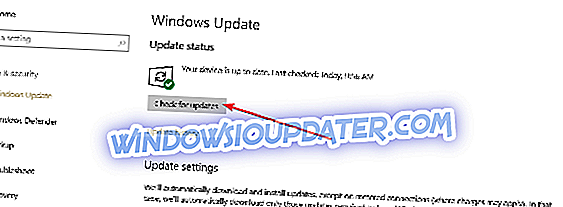
- Om det finns nya uppdateringar, ladda ner och installera dem sedan. Observera att vissa uppdateringar kan kräva att du startar om datorn.
Lösning 4: Inaktivera eller avinstallera antivirusprogram
Även om Xbox-appen är en officiell Windows-applikation, känns det ibland inte ett tredje part-antivirusprogram för att det är säkert på något sätt. Därför kan de blockera dig från att använda appen. Därför kan du, beroende på programvaran mot malware, behöva inaktivera eller avinstallera det för att din Xbox-app ska fungera.
För att avinstallera ett program behöver du:
- Gå till startmenyn .
- Öppna inställningarna.
- Gå till alternativet Apps, klicka sedan på fliken Appar och funktioner .
- Leta reda på ditt antivirusprogram och avinstallera det.
Lösning 5: Logga in på en annan användare
Självklart fungerar denna lösning endast om du har flera användarkonton på datorn. Om så är fallet, så här är hur du byter konton:
- Öppna Start-menyn.
- Leta reda på ditt andra användarkonto på vänstra sidan av menyn.
- Klicka på det och försök sedan Xbox-appen.
Slutsats
Eftersom det finns flera faktorer som kan orsaka Xbox-tecknet fel 0x404, finns det flera olika lösningar. Därför rekommenderas att prova var och en tills du hittar en som fungerar. Lyckligtvis är korrigeringarna för det här felet relativt enkelt och till och med någon som inte är tekniskt kunnig bör kunna använda dem.
Läs mer:
- Xbox-fel e105: Vad det är och hur man fixar det
- Fix: Slow Xbox En nedladdning av spel
- Vad gör du om din Xbox inte kommer att ansluta till Wi-Fi